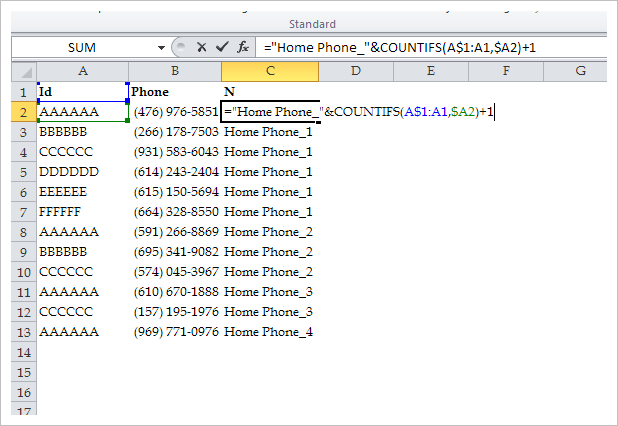Как объединить позиции без потери уникальных полей в Excel?
В настоящее время я работаю с электронной таблицей, в которой в качестве первого заголовка используется уникальный идентификатор студента. Каждый студент имеет один или несколько экстренных контактов. Каждый экстренный контакт имеет свой набор телефонных номеров. Таким образом, если у ученика есть два экстренных контакта, у него / нее будет две строки в электронной таблице. Мне нужно, чтобы каждый студент был на одной линии, сохраняя уникальные номера телефонов в своих собственных ячейках. Поэтому вместо того, чтобы иметь две записи для одного и того же ученика в разделе "Домашний телефон", я бы хотел, чтобы в нем были "Домашний телефон_1" и "Домашний телефон_2". Я новичок в Excel, и любая помощь будет принята с благодарностью. Спасибо.
1 ответ
Я предполагаю, что у вас есть только две колонки: Id и Phone. Вам нужно будет создать вспомогательный столбец, который будет подсчитывать, сколько вхождений данного Id есть в каждой строке над текущей строкой. Вот как это будет выглядеть:
Обратите внимание, что я добавил "Home Phone_"& к началу формулы в C2 чтобы соответствовать желаемому результату в вашем вопросе. Не стесняйтесь изменить это.
Также обратите внимание, что A$1:A1 должен быть заблокирован в строке 1 (это то, что $ для - вы можете переключить замки вручную или нажав F4 когда вы вводите формулу).
Формула в C2 должен быть скопирован вплоть до последней строки в таблице.
Далее мы собираемся выбрать все наши данные (включая столбец C) и создайте сводную таблицу, перейдя в меню "Вставка"> "Сводная таблица" (или нажав AltNVT).
Удар Ok в следующем диалоговом окне, затем на сводной таблице перетащите Id в Rows, Phone в Values, а также N в Columns,
Вот как должен выглядеть результат:
Вы можете удалить итоги, поиграв с командами, доступными в меню Сводная таблица на ленте.
РЕДАКТИРОВАТЬ - Если у вас есть более одного столбца, вам нужно сделать столбец N просто числом, и структура сводной таблицы немного изменится.
А теперь сводная таблица:
Обратите внимание, что Σ Values столбец выше N в панели сводных полей. Кроме того, пожалуйста, воздержитесь от редактирования имен столбцов непосредственно в ячейках (т.е. Sum of Office Phone в Office Phone). Вместо этого вы захотите нажать на стрелку на Sum of Office... в области значений и измените имя там, а также отредактируйте форматирование чисел.